Windows環境下jdk的配置
阿新 • • 發佈:2018-12-09
一、環境準備
Windows 10作業系統
jdk - 10.0.2
二、下載並安裝JDK
三、環境變數配置
1、右鍵桌面上“我的電腦”>>“屬性”,在彈出的頁面上點選“高階系統設定”。

2、在彈出的“系統屬性”視窗中“高階”標籤頁下點選“環境變數”按鈕。
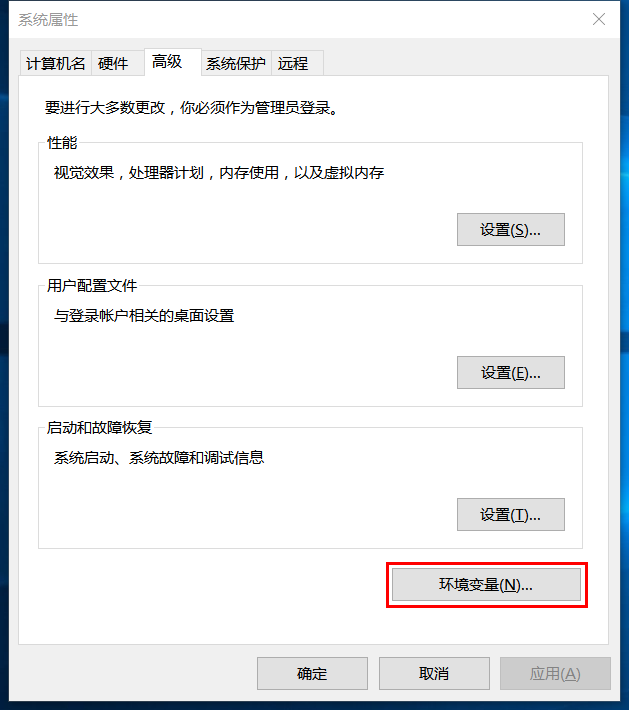
3、在彈出的“環境變數”視窗中,點選下方的“新建”按鈕,在彈出的“新建系統變數”視窗中,新建一個名為“JAVA_HOME”的環境變數,變數值為Java的安裝路徑,本人為:C:\Program Files\Java\jdk-10.0.2。如圖所示。
4、設定Path環境變數,該變數已經存在,所以在列表中選擇Path,點選下方的“編輯”按鈕,在彈出的視窗中新增如下資訊:%JAVA_HOME%\bin;%JAVA_HOME%\jre\bin,然後點選“確認”按鈕即可。如圖所示:
5、和JAVA_HOME一樣,新建一個名為“classpath”的環境變數,變數值為:%JAVA_HOME%\lib\dt.jar;%JAVA_HOME%\lib\tools.jar。如圖所示:
6、在配置好環境變數後,可以使用win+R進入cmd中檢查Java是否安裝正確,檢查的命令為 java -version,如圖所示:
出現這樣的結果表示安裝正確!




